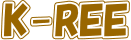Access販売管理 の データ共有について
K-REE Access販売管理 をネットワークにつながっている 複数の PC で使いたい、 という場合のセットアップ方法について説明します。
簡単な方法としては、Access販売管理.mdb をネットワークの共有フォルダに移して、
ネットワークにつながっている複数の PC から起動する、という方法ですが、
この方法はあまりおすすめできません。
データベース破損の確率が高くなる、といわれているからです。
※共有フォルダ の詳細については、ネットワーク管理者にお問合せ下さい。
Access で 1つのデータを複数の PC で使用する場合、
一般的には 「データ共有」 の方法を使います。
mdb を データのみのmdb と プログラムのみのmdb に分割し、データmdb を共有フォルダに配置、
プログラムmdb から データmdb にリンクして動作させる、という方法です。
(正式には、データmdb を バックエンド データベース、
プログラムmdb をフロントエンド データベース とよびます)
以下にその方法を説明します。
■データ共有の方法
準備として Access販売管理.mdb を バックアップ コピー しておきます。
※操作を誤って大切なデータを消してしまった場合、バックアップから戻せます。
1.データベース ウィンドウ の表示
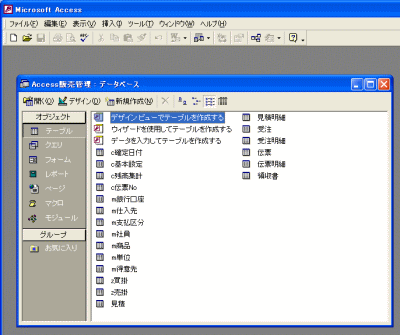
まず、自分の PC の Access販売管理.mdb を Shiftキーを押しながら 起動し、 データベース ウィンドウ を表示させます。
2.データベース分割ツールの起動
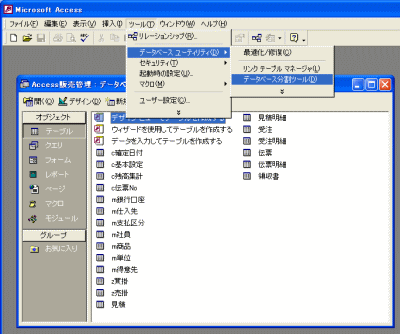
メニューバーで、 [ツール]-[データベース ユーティリティ]-[データベース分割ツール] を選択します。
3.データベース分割ツールの実行
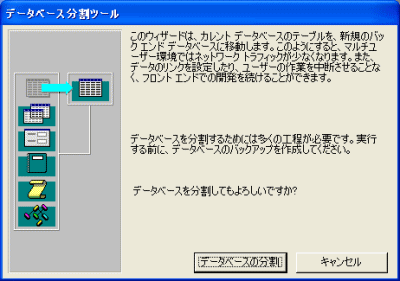
データベース分割ツール の ウィザード が表示されたら、 [データベースの分割]ボタン をクリックします。
4.バック エンド データベースの作成 ダイアログ
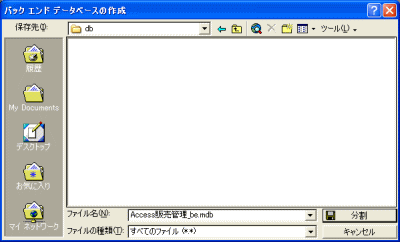
バック エンド データベースの作成 ダイアログが表示されます。
マイ ネットワーク から 共有フォルダまでたどり、 共有するデータmdb のファイル名を指定します。 ファイル名はデフォルトで Access販売管理_be.mdb となりますが、 他の名前に変えても構いません。
[分割]ボタン をクリックします。
5.データベース分割 完了
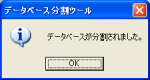
正常終了すると、「データベースが分割されました。」というメッセージが表示されます。
[OK]ボタン をクリックします。
正常に完了しなかった場合、共有フォルダのアクセス権などを確認して下さい。 共有フォルダについては、ネットワーク管理者に相談するとよいでしょう。
6.リンク テーブル
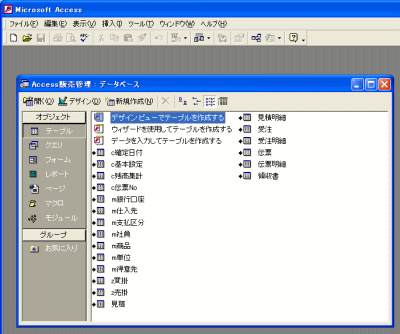
データベース ウィンドウ に戻ると、テーブルの一覧に表示されているのは通常テーブルではなく、 リンク テーブル に変わっています。
つまり、データベースが分割され、データの実体は共有フォルダに配置、 プログラムmdb からは共有フォルダのデータmdb に対するリンクのみとなっている、という状態です。
右上の [×]ボタン で Access を終了させます。
ここまでの操作が完了したら、 データベース分割によってプログラムのみとなった Access販売管理.mdb を、 2機目・3機目の PC に コピー します。
以上の操作で、K-REE Access販売管理 をデータ共有し複数の PC で使うことができるようになりました。 2機目・3機目の PC では「確定処理」を起動できないようにする等、カスタマイズするとよいでしょう。
カスタマイズの方法についてはこちら → K-REE Access販売管理 変更方法について
■注意
「データ共有」で使用する PC は、せいぜい 2〜3機まででしょう。 それ以上で共有するのは実用に耐えないと思われます。
Microsoft のサイトでは、
Access はデスクトップ アプリケーションのため、サーバー/クライアント アプリケーションとしての運用を行う場合は SQL Server を使用することをお勧めします。
といっています。